Vermijd het verkeerd configureren van de Chrome-installatie om te werken bij het opstarten
- Gebruikers klagen dat Chrome het opstartproces van hun systeem vertraagt omdat het bij het opstarten wordt uitgevoerd.
- Het probleem kan worden veroorzaakt door de opstartfunctie voor Chrome in te schakelen en achtergrondbewerkingen uit te voeren.
- Probeer achtergrondbewerkingen uit te schakelen en de privacyinstellingen van uw account te wijzigen.

- Eenvoudige migratie: gebruik de Opera-assistent om bestaande gegevens over te dragen, zoals bladwijzers, wachtwoorden, enz.
- Optimaliseer het gebruik van bronnen: uw RAM-geheugen wordt efficiënter gebruikt dan Chrome
- Verbeterde privacy: gratis en onbeperkt VPN geïntegreerd
- Geen advertenties: ingebouwde Ad Blocker versnelt het laden van pagina's en beschermt tegen datamining
- Oper downloaden
Verschillende apps kunnen het opstartproces voor uw pc vertragen omdat ze bij het opstarten worden geopend. Natuurlijk zou Chrome niet moeten openen bij het opstarten, maar als de instellingen zijn gewijzigd, kan dit probleem optreden om de opstarttijd te verlengen.
Daarom zullen we u vertellen wat u moet doen als een dergelijke situatie zich voordoet. U kunt ook ons artikel bekijken op langzaam opstarten op Windows 11 repareren.
Waarom wordt Chrome geopend bij het opstarten?
Veel factoren kunnen ervoor zorgen dat Google Chrome wordt geopend bij het opstarten. Enkele opmerkelijke zijn:
- Chrome mag bij elke start worden uitgevoerd - Het is normaal dat Chrome onmiddellijk wordt uitgevoerd wanneer het systeem begint op te starten als het is ingesteld om te worden uitgevoerd bij het opstarten in de Windows Opstartbeheer.
- Problemen met Chrome-achtergrondinstellingen - Met de toestemming voor Chrome-achtergrondinstellingen kan deze op de achtergrond worden uitgevoerd, zelfs wanneer u de app sluit. Dus het openen van Chrome bij het opstarten, ook al is het uitgeschakeld, kan hier de oorzaak van zijn.
- Chrome is geconfigureerd om tabbladen op te halen - Google Chrome is ingesteld om alle gesloten tabbladen van de laatste browsersessie te herstellen en opnieuw te openen telkens wanneer u de browser start. Daarom kan de functie ervoor zorgen dat de app wordt uitgevoerd vanaf het opstarten.
Gelukkig kun je het probleem oplossen door enkele stappen voor probleemoplossing te proberen die we later in het artikel zullen bespreken.
Hoe kan ik voorkomen dat Chrome wordt geopend bij het opstarten?
Voordat u doorgaat met geavanceerde stappen, doorloopt u het volgende:
- Voer een virus- en malwarescan uit.
- Zorg ervoor dat u de Chrome-app op uw pc sluit.
- Start Windows opnieuw op in Veilige modus en controleer of Chrome wordt uitgevoerd bij het opstarten.
Als het probleem zich blijft voordoen, gaat u verder met de onderstaande oplossingen:
1. Schakel werking op de achtergrond uit in de Chrome-instellingen
- Launch Google Chrome op uw pc. Klik op de drie puntjes in de rechterbovenhoek om het menu te openen en selecteer vervolgens Instellingen.
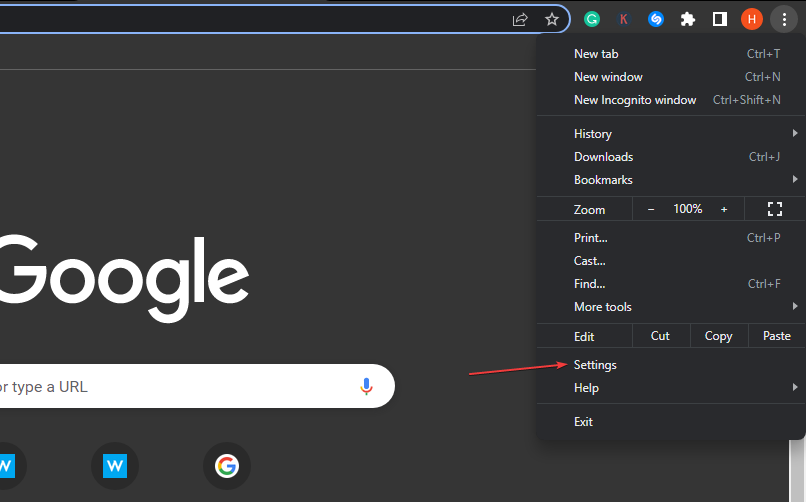
- Onder Systeem, zet de schakelaar uit voor Blijf achtergrond-apps uitvoeren wanneer Google Chrome is gesloten.

- Sluit Chrome en start uw pc opnieuw op.
Expert-tip:
GESPONSORD
Sommige pc-problemen zijn moeilijk aan te pakken, vooral als het gaat om beschadigde opslagplaatsen of ontbrekende Windows-bestanden. Als u problemen ondervindt bij het oplossen van een fout, is uw systeem mogelijk gedeeltelijk defect.
We raden aan Restoro te installeren, een tool die uw machine scant en identificeert wat de fout is.
Klik hier downloaden en beginnen met repareren.
Als u de bovenstaande functie uitschakelt, worden alle achtergrondbewerkingen in Chrome stopgezet en wordt voorkomen dat deze wordt uitgevoerd nadat deze is gesloten. Lees over hoe te repareren dat Chrome niet opent op Windows 11 als het vastloopt.
2. Uitschakelen via Taakbeheer
- druk op Ctrl + Verschuiving + Esc sleutels te openen Taakbeheer.
- Klik op de Beginnen tabblad.
- Vinden Chroom in de lijst met programma's, klik er met de rechtermuisknop op en selecteer Uitzetten uit het vervolgkeuzemenu.
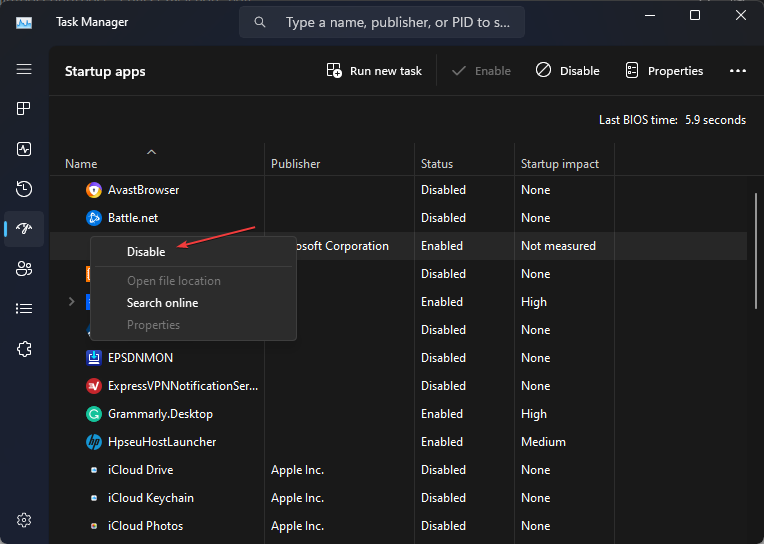
- Sluit het venster Taakbeheer en start uw pc opnieuw op om te controleren of Chrome wordt uitgevoerd bij het opstarten.
Als u Chrome uitschakelt op het tabblad Opstarten, stopt de functie voor automatisch starten. Moet de Taakbeheer werkt niet goed, aarzel dan niet om deze gids te raadplegen voor oplossingen.
- Schakel Google Chrome in om elke keer op volledig scherm te openen
- Netflix lage kwaliteit in Chrome: verbeter het met deze 4 oplossingen
- chrome //net-internals/#dns mobile [Wat is het?]
- 3 manieren om Chrome te repareren wanneer de lettergrootte te klein is op tabbladen
- Hoe u Chrome-meldingen permanent kunt verwijderen
3. Verwijder Chrome uit de opstartlijst via de Register-editor
- druk op ramen + R sleutel om de te openen Loop dialoogvenster, typ Regediten druk op OK om de te lanceren Register-editor.
- Navigeer naar het volgende pad:
Computer\HKEY_CURRENT_USER\Software\Microsoft\Windows\CurrentVersion\Run - Verwijder elk bestand dat verwijst naar Google Chrome in deze map.
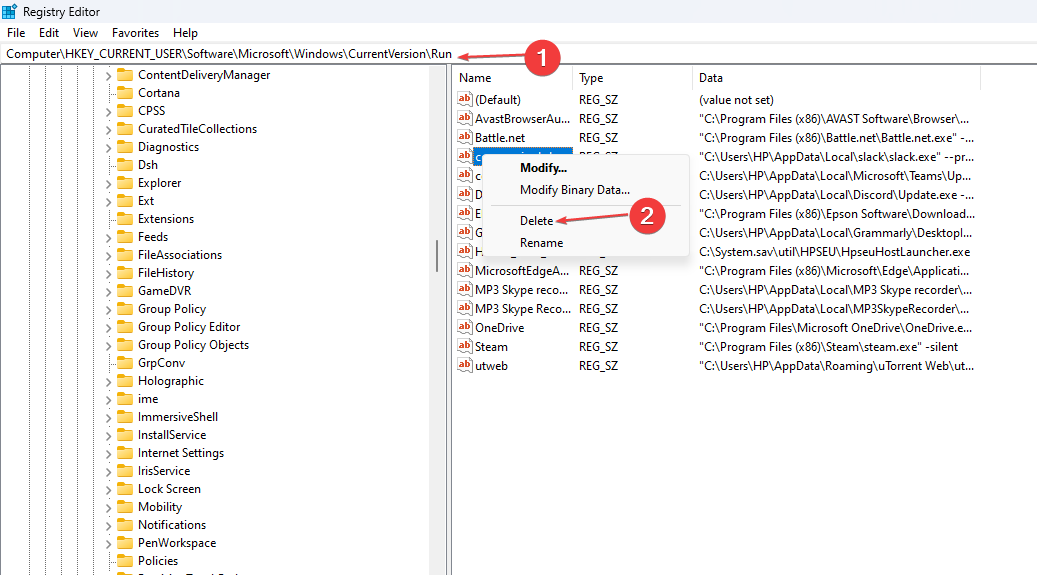
- Navigeer naar het volgende pad:
Computer\HKEY_CURRENT_USER\SOFTWARE\Microsoft\Windows\CurrentVersion\Explorer\StartupApproved\Run - Verwijder elk bestand dat verwijst naar Google Chrome in deze map.

- Start uw computer opnieuw op om de wijzigingen in de Register-editor door te voeren en controleer of het probleem zich blijft voordoen.
Als u Chrome StartupApproved-sleutels verwijdert, wordt de app verwijderd uit de opstartlijst, waardoor deze niet meer wordt uitgevoerd wanneer het systeem opstart. Verder, controleer hoe een corrupte Register-editor te repareren op Windows 11 als u een probleem tegenkomt.
4. Wijzig uw accountprivacyinstellingen
- Klik met de linkermuisknop op de Begin knop, typ aanmeldingsoptiesen klik erop om te openen Systeem instellingen.
- Zet de schakelaars uit voor Gebruik mijn aanmeldingsgegevens om het instellen automatisch te voltooien na een update En Bewaar mijn herstartbare apps automatisch opties.

- Start de pc opnieuw op om te zien of Chrome wordt gestart bij het opstarten.
Als u deze privacyinstellingen uitschakelt, voorkomt u dat apps de aanmeldingsgegevens van uw account gebruiken om apps in te stellen en automatisch te starten.
5. Installeer Chrome opnieuw
- druk op ramen + I sleutel om de te openen Windows-instellingen app.
- Selecteer Apps en klik op Geïnstalleerde apps.

- Navigeren naar Chroom en klik erop en selecteer vervolgens Verwijderen.

- Dan Chrome downloaden en installeer het opnieuw op uw pc.
Als u Chrome opnieuw installeert, worden alle app-bestandsfouten verholpen die problemen met de functionaliteit veroorzaken. Dit moet echter uw laatste optie zijn, omdat dit zal leiden tot verlies van app-gegevens.
Samenvattend heeft deze handleiding de verschillende manieren geschetst om het openen van Chrome bij het opstarten te verhelpen. Mogelijk bent u ook geïnteresseerd in oplossingen voor de Chrome-browser crasht na een Windows-update op uw pc.
Als u nog vragen of suggesties heeft, kunt u deze in het opmerkingengedeelte plaatsen.
Nog steeds problemen? Repareer ze met deze tool:
GESPONSORD
Als de bovenstaande adviezen uw probleem niet hebben opgelost, kan uw pc diepere Windows-problemen ondervinden. Wij adviseren het downloaden van deze pc-reparatietool (beoordeeld als Geweldig op TrustPilot.com) om ze gemakkelijk aan te pakken. Na de installatie klikt u eenvoudig op de Start scan knop en druk vervolgens op Alles herstellen.

![Opstartprogramma's verwijderen in Windows 10 [Volledige handleiding]](/f/b3c53d4cf0b04a41a45ad80aa6616cb5.jpg?width=300&height=460)
